Phone:
(701)814-6992
Physical address:
6296 Donnelly Plaza
Ratkeville, Bahamas.
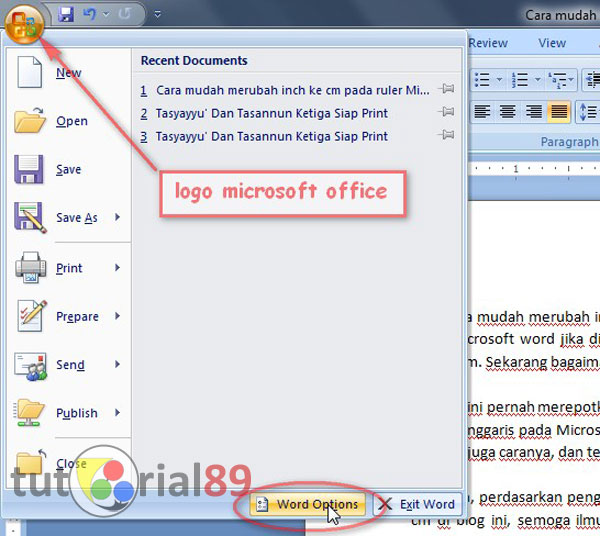
Microsoft Word, sebagai perangkat lunak pengolah kata yang paling dominan, menawarkan fleksibilitas luar biasa dalam mengatur tampilan dan tata letak dokumen. Salah satu aspek fundamental namun sering terabaikan dalam personalisasi ini adalah pengaturan satuan ukur. Bagi banyak pengguna, terutama yang terbiasa dengan sistem metrik, melihat pengaturan default yang menggunakan inci (inches) bisa menjadi sumber kebingungan dan ketidaknyamanan. Artikel ini akan membimbing Anda secara mendalam tentang cara mengubah satuan ukur di Microsoft Word dari inci ke sentimeter (cm), lengkap dengan penjelasan mengapa ini penting, langkah-langkah rinci, serta tips tambahan untuk pengalaman mengolah kata yang lebih lancar.
Dalam era globalisasi, pemahaman dan penggunaan satuan ukur yang konsisten sangatlah krusial. Microsoft Word, yang dikembangkan di Amerika Serikat, secara default menggunakan inci sebagai satuan ukur utama. Namun, di sebagian besar negara di dunia, termasuk Indonesia, sistem metrik yang menggunakan sentimeter, meter, dan kilometer adalah standar. Menggunakan satuan yang berbeda dengan kebiasaan dapat menimbulkan beberapa masalah:
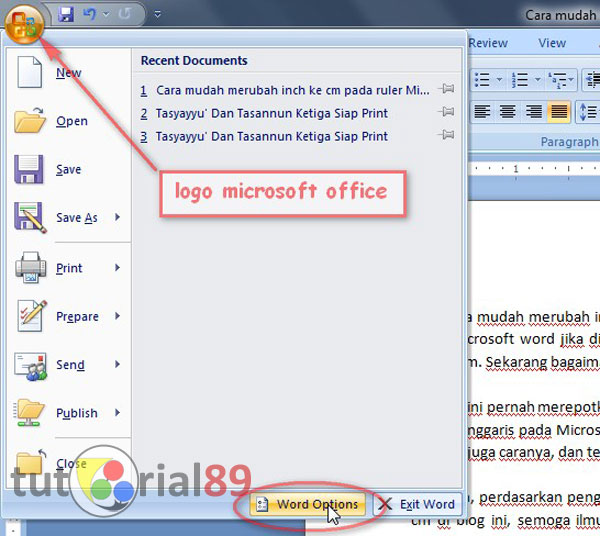
Mengubah satuan ukur di Microsoft Word adalah proses yang relatif sederhana, namun memerlukan akses ke menu pengaturan atau opsi. Langkah-langkah ini sedikit bervariasi tergantung pada versi Microsoft Word yang Anda gunakan (misalnya, Word 2010, 2013, 2016, 2019, atau Microsoft 365). Namun, prinsip dasarnya tetap sama.
Berikut adalah panduan langkah demi langkah untuk versi Word yang umum:
Untuk Microsoft Word 2010, 2013, 2016, 2019, dan Microsoft 365 (Tampilan Umum):
Buka Microsoft Word: Jalankan aplikasi Microsoft Word dan buka dokumen yang ingin Anda ubah pengaturannya, atau buka dokumen baru.
Akses Menu File: Klik tab "File" yang biasanya terletak di sudut kiri atas jendela Word.
Pilih "Options": Di panel sebelah kiri yang muncul setelah mengklik "File", cari dan klik opsi "Options" (biasanya berada di bagian paling bawah daftar).
Masuk ke Kategori "Advanced": Jendela "Word Options" akan terbuka. Di panel sebelah kiri jendela ini, gulir ke bawah dan klik kategori "Advanced".
Cari Bagian "Display": Di panel kanan jendela "Word Options", gulir ke bawah hingga Anda menemukan bagian yang berjudul "Display".
Ubah Satuan Ukur: Di dalam bagian "Display", cari opsi yang bertuliskan "Show measurements in units of:". Di sebelah kanan opsi ini, Anda akan melihat daftar dropdown yang menampilkan satuan ukur yang sedang aktif (kemungkinan besar "Inches").
Pilih "Centimeters": Klik pada daftar dropdown tersebut dan pilih "Centimeters" dari opsi yang tersedia.
Konfirmasi Perubahan: Setelah memilih "Centimeters", klik tombol "OK" di bagian bawah jendela "Word Options" untuk menyimpan perubahan Anda.
Setelah Anda mengklik "OK", semua pengukuran di dalam Microsoft Word, seperti margin, ukuran kertas, jarak tab, dan elemen tata letak lainnya, akan secara otomatis ditampilkan dalam satuan sentimeter. Anda akan melihat perubahannya langsung pada penggaris horizontal dan vertikal di tampilan dokumen Anda (jika penggaris diaktifkan).
Untuk Pengguna Versi yang Lebih Lama (misalnya, Word 2007):
Meskipun kurang umum digunakan saat ini, jika Anda masih menggunakan Word 2007, langkah-langkahnya sedikit berbeda:
Setelah melakukan perubahan, ada baiknya untuk memverifikasi bahwa pengaturan telah diterapkan dengan benar.
Penting untuk dipahami bahwa mengubah satuan ukur di "Word Options" akan mempengaruhi sebagian besar pengukuran dalam dokumen Anda. Namun, ada beberapa area yang mungkin memiliki pengaturan satuan ukur sendiri atau terpengaruh oleh pengaturan lain.
Mengubah satuan ukur dari inci ke sentimeter di Microsoft Word adalah langkah kecil namun signifikan untuk meningkatkan akurasi, efisiensi, dan kenyamanan Anda dalam mengolah kata. Dengan mengikuti panduan langkah demi langkah di atas, Anda dapat dengan mudah menyesuaikan pengaturan Word agar sesuai dengan preferensi dan standar yang berlaku di lingkungan Anda. Ingatlah bahwa konsistensi dalam pengaturan satuan ukur akan berkontribusi pada pembuatan dokumen yang lebih profesional dan bebas kesalahan. Nikmati pengalaman mengolah kata yang lebih lancar dengan satuan ukur yang Anda pahami sepenuhnya!